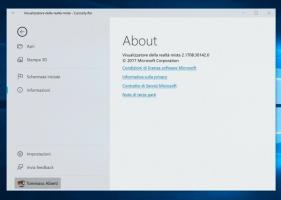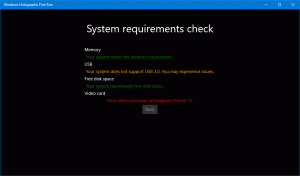GTK Open Bestand opslaan Dialoogvenster Sneltoetsen
GTK Open Bestand opslaan Dialoogvenster Sneltoetsen (sneltoetsen)
Als je een Linux-gebruiker bent, heb je waarschijnlijk een desktopomgeving geïnstalleerd samen met verschillende apps. Veel populaire apps in Linux zijn gebouwd met behulp van de GTK grafische toolkit. Het implementeert bedieningselementen en verschillende dialogen. In dit artikel wil ik het hebben over de GTK-sneltoetsen voor het openen/opslaan van bestanden.
Advertentie
GTK, voorheen bekend als de GIMP Toolkit, is een toolkit voor meerdere platforms voor het maken van grafische gebruikersinterfaces. Het wordt geleverd met verschillende widgets waarmee u applicaties van elke complexiteit kunt maken, van eenvoudige applicaties met één venster tot grote app-suites.
GTK heeft bindingen met veel programmeertalen, waaronder C++ en Python. Populaire desktopomgevingen zoals Gnome, Xfce, Cinnamon en vele andere Linux-projecten gebruiken GTK om de gebruikersinterface weer te geven.
GTK biedt het volgende bestandsdialoogvenster om bestanden te openen en op te slaan:

Ik gebruik het toetsenbord intensief, dus sneltoetsen spelen een belangrijke rol bij mijn dagelijkse taken. Helaas zijn de sneltoetsen voor de bestandsdialoog niet goed gedocumenteerd, dus het is moeilijk om de beschikbare sneltoetsen te vinden, vooral voor navigatie. Ik wil graag de toetsreeksen die ik gebruik in dit dialoogvenster voor openen/opslaan delen. Misschien zullen ze je ook tijd besparen.
GTK Open Bestand opslaan Dialoogvenster Sneltoetsen (sneltoetsen)
- Pijl naar links - verplaats de focusrechthoek naar het linkergebied, naar "plaatsen".
- Pijl naar rechts - verplaats de focusrechthoek naar de bestandslijst aan de rechterkant.
- Pijl omhoog - ga omhoog door de bestandenlijst en activeer vervolgens de broodkruimels boven de bestandslijst.
- Pijl omlaag - activeer de bestandslijst/schakel tussen "plaatsen".
- Enter of Spatie - activeer een "plaats"/bladwijzer/locatie aan de linkerkant, of selecteer een bestand aan de rechterkant en sluit het dialoogvenster.
- Ctrl + L - In GTK 2-dialogen wordt de focus verplaatst naar het locatietekstvak. In GTK 3-dialogen wordt het locatietekstvak zichtbaar in plaats van de broodkruimelbalk.
- Escape - sluit het dialoogvenster.
- Alt + Home - spring naar uw gebruikersprofielmap (dit is uw $HOME-map).
- Ctrl + F - toon of verberg de zoekbalk. U kunt ook beginnen met typen in de bestandenlijst om deze te openen.
Over de laatste sneltoets gesproken, Ctrl + F, ik zou het waanzinnige gedrag ervan willen noemen. Wanneer u per ongeluk het zoekvak opent door in de bestandenlijst te typen, wilt u het alleen sluiten en intuïtief op de Escape-toets drukken. Soms sluit het het hele dialoogvenster in plaats van het zoekvak! Dit is erg vervelend. Dus ik heb geleerd om altijd dezelfde Ctrl + F-sneltoets te gebruiken om ook de zoekmodus te verlaten.
Indien ondersteund door uw GTK-thema, heeft het dialoogvenster toetsenbordversnellers, b.v. Alt + een letter. Ze variëren voor verschillende talen. Hier zijn versnellers voor Engels.
GTK Open dialoogvenster Bestand opslaan Toetsenbordversnellers
- Alt + O - openen
- Alt + C - annuleren
- Alt + S - opslaan
- Alt + V - weergave (indien beschikbaar)
- Alt + R - hernoemen (indien beschikbaar)
- Alt + M - meer opties (indien beschikbaar)
- Alt + H - inschakelen Meer opties > Verborgen bestanden weergeven
Dat zijn alle sneltoetsen die ik ken. Als je meer weet of een betrouwbare sneltoetsbron hebt voor GTK-dialogen, aarzel dan niet om ze in de onderstaande opmerkingen te vermelden. Bij voorbaat dank.